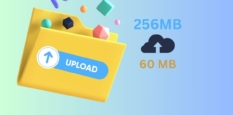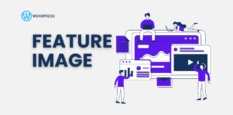การติดตั้งและดาวน์โหลด สามารถดาวน์โหลดได้ที่ลิงค์ DevKinta มีทั้งเวอร์ชั่นสำหรับ Mac และ Windows ในขั้นตอนการติดตั้งหากมีปัญหา Error เกี่ยวกับการติดตั้ง Docker เราสามารถดาวน์โหลด Docker Desktop มาติดตั้งเองได้ เพราะตอนเราติดตั้งนั้นก็มีปัญหาเรื่องนี้เช่นกัน
- DevKinsta จำลองระบบบน Docker
- รัน WordPress ด้วย Nginx
- มี PHP ถึงเวอร์ชั่น 8
- SSL
- มีระบบ Email Inbox สำหรับเชคอีเมลที่ส่ง, Database Manager จัดการฐานข้อมูล, Logging บันทึกการทำงานเพื่อวิเคราะห์ข้อผิดพลาด
- รองรับ WP-CLI
- เฉพาะ WordPress เท่านั้น ไม่มีแบบทำเว็บเปล่า ๆ
เพิ่มเว็บใหม่
เมื่อเปิดโปรแกรมขึ้นมาให้เราคลิกที่ปุ่ม New WordPress site เพื่อสร้างเว็บ WordPress ใหม่พร้อมใช้งาน โดยระบบจะตั้งค่าทุกอย่างให้เองพร้อม WordPress เวอร์ชั่นล่าสุดให้เรียบร้อย แต่หากเราต้องการปรับแต่งเอง เช่น เลือกเวอร์ชั่น PHP เอง ก็สามารถคลิกที่ Custom Site ได้ ส่วนปุ่ม Import from Kinsta จะสำหรับคนที่มีเว็บที่ Kinsta แล้วต้องการ Import มาแก้ไขที่เครื่องของเรา
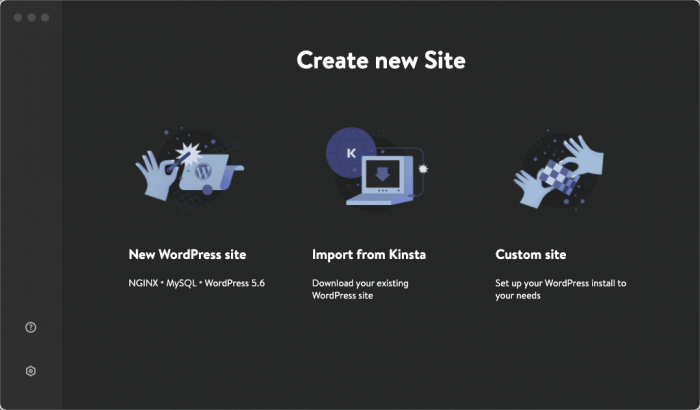
ระบุข้อมูลเบื้องต้นที่ต้องการและกำหนด Username และ Password
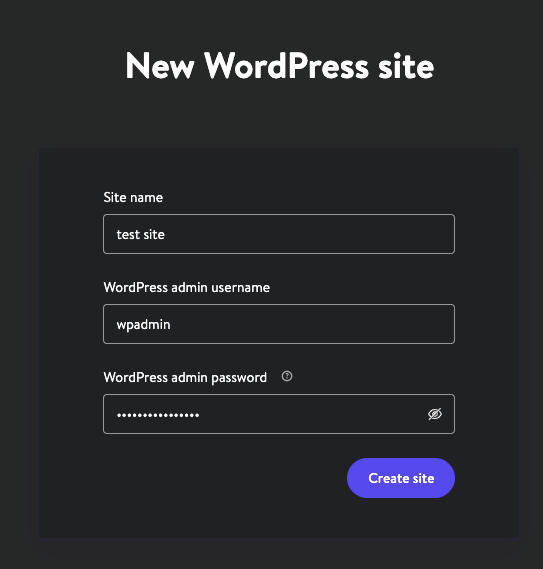
ให้รอสักครู่จนกว่าระบบจะทำการสร้างและติดตั้ง WordPress เสร็จเรียบร้อย ซึ่งจะแสดงรายละเอียดเว็บไซต์ของเรา เช่น PHP หรือ URL และยังมีปุ่มให้เราเปิดใช้งาน SSL ได้ด้วย
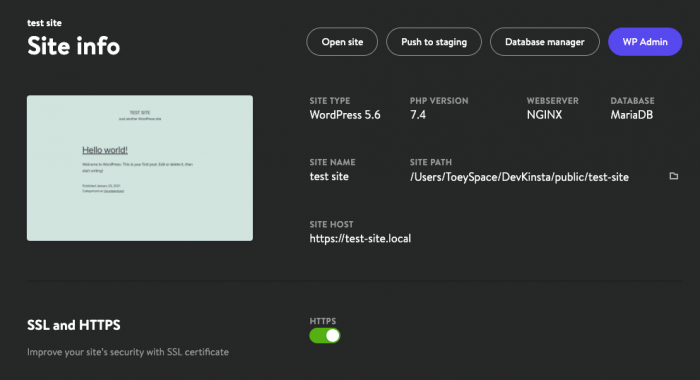
ด้านบนจะมีปุ่ม Open site สำหรับเปิดเว็บในบราวเซอร์ ก็จะแสดงเว็บและธีมเบื้องต้นดังภาพ ซึ่งเราสามารถเข้าไปอัพเดตแก้ไขเว็บได้เหมือนบนเซิฟเวอร์จริงๆ ด้วยการคลิกที่ปุ่ม WP Admin ซึ่งจะเปิดหน้า Login ของ WordPress แทน
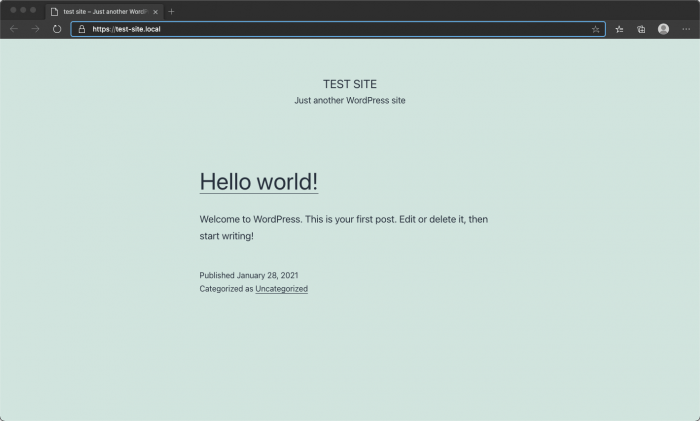
การจัดการฐานข้อมูล
การจัดการฐานข้อมูลให้คลิกที่ปุ่ม Database manager ในหน้า Site info ก็จะเปิดหน้า Database บนบราวเซอร์
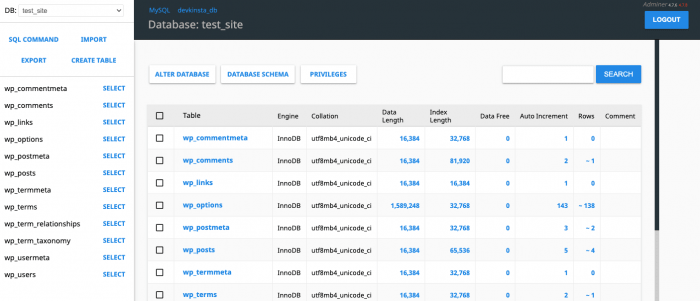
เปิด Email Inbox
หากมีการส่งอีเมลภายในเว็บไซต์ของเรา ยกตัวอย่างเช่น สมมุติเราคลิกที่ปุ่มลืมรหัสผ่าน ระบบก็จะส่งมายังโปรแกรมให้เราสามารถเปิดได้เลยโดยคลิกที่ปุ่มรูปซองจดหมาย โดยที่ไม่ต้องมีการส่งเข้าอีเมลจริง ๆ นั่นเอง
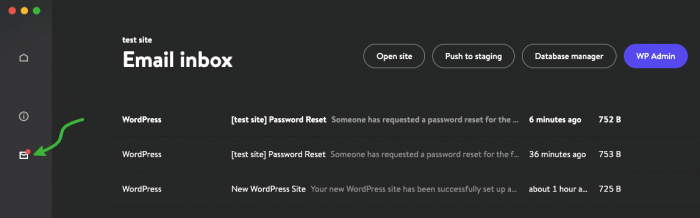
Settings
ในหน้า Settings จะมีการตั้งค่าอื่น ๆ เพิ่มเติม เช่น เลือกภาษา, เปลี่ยนธีมของโปรแกรม DevKinsta, เปลี่ยนที่ตั้งไฟล์เว็บไซต์ ซึ่งจะเก็บไฟล์ทั้งหมดรวมทั้งไฟล์ logs ไว้ในนี้ด้วย, ตั้ง Username/Password เองเป็นค่าเริ่มต้นเพื่อความสะดวกในการสร้างเว็บในรอบต่อไป เป็นต้น
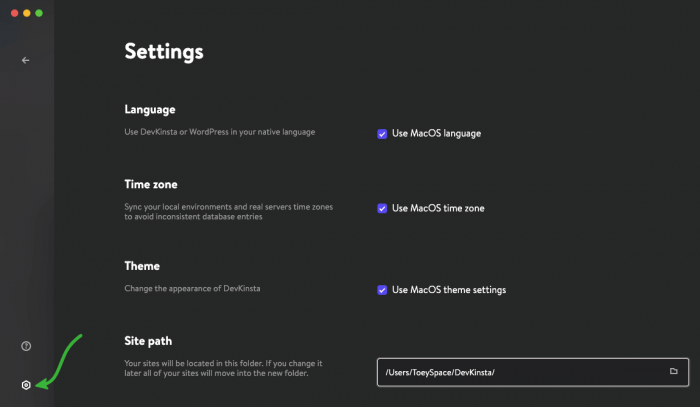
สรุปเบื้องต้นจากการใช้งานของตัวเราเอง เนื่องจากเพิ่งจะเปิดตัวมาเมื่อเดือนมกราคม 2021 นี้เอง จึงอาจจะทำให้มี error ต่าง ๆ อยู่บ้าง ทั้งในตอนติดตั้งและการใช้งานในรอบแรก ๆ เช่น ต้องลง Docker Desktop แยกเอง ติดตั้ง WordPress ไม่สำเร็จ เปิด SSL ไม่ได้ ไม่สามารถเชื่อมต่อฐานข้อมูลได้ แต่เราลองแก้ด้วยการเปิดปิดใหม่ทั้งตัวโปรแกรมเองและตัว Docker เองซักพักก็สามารถใช้งานได้ปกติ เพียงพอกับการใช้งานเบื้องต้น แม้จะขาดบางฟีเจอร์ที่อยากได้ แต่เราคิดว่าอีกซักพักก็คงจะปล่อยอัพเดตฟีเจอร์ใหม่ตามมาเรื่อย ๆ สามารถรายงานปัญหาหรือรีเควสฟีเจอร์ได้ที่ https://community.devkinsta.com/